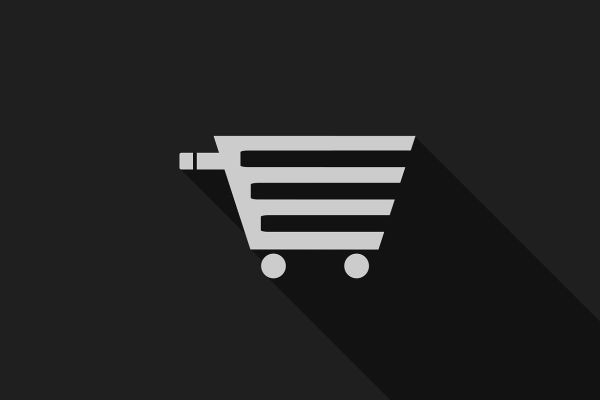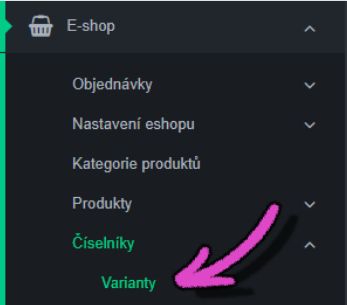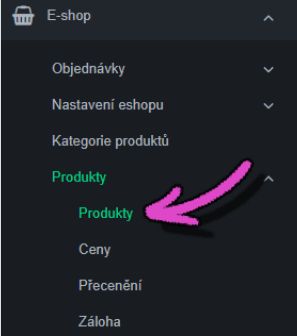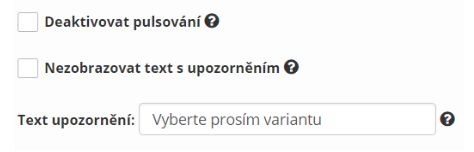Tvorba eshopu zůstává stále tou nejdostupnější formou podnikání. Musíte počítat pouze se vstupními investicemi do nákupu produktů a do marketingu. Pro vlastní tvorbu eshopu můžete využít eshopové systémy, kterou jsou dostatečně kvalitní, eshop v nich vytvoříte velmi rychle a budou vás to stát pouze několik stokorun měsíčně.
Pro tvorbu vašeho eshopu můžete vybírat z několika desítek různě kvalitních eshopových řešení. Náš seriál článků „Jak vytvořit eshop“ bude psát o stavbě eshopu na řešení Webareal.cz, který je na trhu již 10 let, svůj eshop v něm má vytvořeno přes 6000 eshopařů, nabízí největší počet kvalitních responzivních šablon (23) a jeho vývojáři přináší stále nové a nové funkce a vylepšení.
V minulém díle jsme se naučili měnit ceny u produktů, hromadně přecenit a zazálohovat produkty. Dnes si ukážeme jak nastavit a pracovat a číselníky a variantami produktů. A v příštím díle si ukážeme jak správně nastavit dostupnost u číselníku produktů.
Číselníky – Varianty produktů
Nyní si ukážeme jak vytvořit varianty produktů. Nejprve si musíte veškeré varianty nadefinovat (pokud na některou variantu zapomente, případně přibudou nové, samozřejmě je můžete kdykoliv doplnit). Klikněte tedy do sekce E-shop – Číselníky – Varianty.
Nyní si varianty připravte. Klikněte na tlačítko “Přidat nový číselník”:
![]()
Zobrazí se řádek pro vyplnění “názvu číselníku”. Zde můžete vyplnit například tyto názvy: Barva, Velikost, Šířka, Výška atd. Poté číselník uložte.
Dále je potřeba k danému číselníku přidat hodnoty (“vstup do hodnot”). Hodnoty k číselníku barvy jsou například: Červená, Modrá, Zelená, Žlutá atd.
 Pomocí tlačítka “Přidat novou hodnotu do číselníku”, hodnoty postupně přidáváte.
Pomocí tlačítka “Přidat novou hodnotu do číselníku”, hodnoty postupně přidáváte.
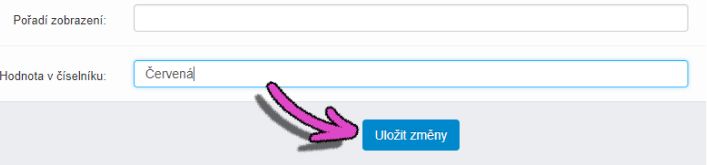
Výsledný přehled hodnot může vypadat například takto:
Pokud máte všechny varianty a hodnoty nastaveny, můžete je využít již u konkrétních produktů. Nyní se vrátíme do sekce E-shop – Produkty- Produkty.
Vyberte konkrétní produkt a stiskněte toto tlačítko:
Zobrazí se vám tabulka, kde můžete varianty produktu tvořit. Varianty můžete mezi sebou kombinovat například:
Velikost – S a Barva – Modrá, Velikost – M a Barva – Modrá, Velikost – L a Barva – Modrá, atd. Tímto způsobem si můžete nakombinovat například veškeré barvy s velikostmi. Dále v tabulce můžete nastavit cenu vámi nakombinované varianty, běžnou a základní cenu, název varianty, 2. název varianty a číslo varianty. Doporučujeme název varianty vždy odlišit od názvu hlavního produktu.
Kombinovat najednou však můžete maximálně 3 číselníky. Tedy například Barvu, Velikost a Materiál.
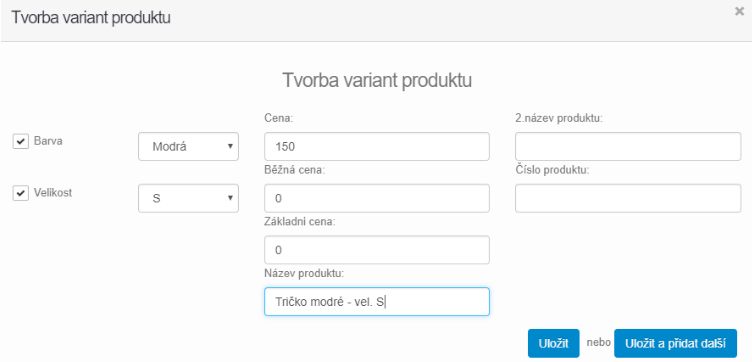
Tlačítkem “Uložit” variantu vytvoříte a dostanete se zpět do přehledu variant. Tlačítkem “Uložit a přidat další” variantu vytvoříte a ihned můžete vytvořit další variantu. Vytvořené varianty si poté můžete zobrazit přímo v sekci E-shop – Produkty – Produkty, kde u produktu s variantami kliknete na ikonu “visačky”.

Kliknutím na visačku se poté varianty produktu rozbalí do modrých řádků. Vedle každé varianty můžete vidět kolonku skladem. Do této kolonky zadáte počet kusů, kolik máte dané varianty skladem. Pokud chcete, můžete nastavit sečtení veškerých variant do kolonky hlavního produktu. Učiníte tak v sekci E-shop – Číselníky – Varianty – “Sčítat u hlavní karty počet naskladněných kusů variant” a zároveň zatrhněte i možnost “Zákazník musí provést volbu číselníku”.
Pokud tedy tuto možnost zvolíte, nebude možné do kolonky skladem u hlavního produktu psát.

Na e-shopu pak produkt s variantami bude vypadat takto:

Zároveň zaškrtnutím možnosti, zákazník musí provést volbu variant “donutíte” zákazníka vybrat variantu zboží. Pokud se pokusí vložit produkt do košíku bez volby varianty, zobrazí se hláška “Vyberte prosím variantu”.
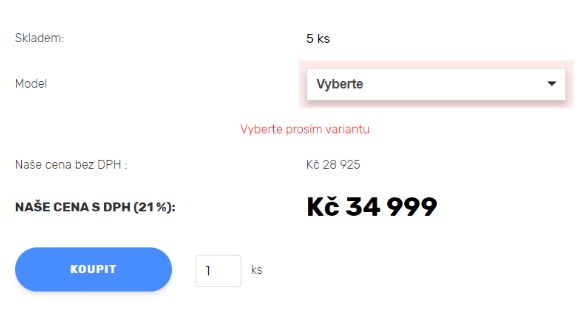 Tuto hlášku můžete případně editovat a upravovat její zobrazení.
Tuto hlášku můžete případně editovat a upravovat její zobrazení.
Deaktivovat pulsování – pokud zatrhnete tuto možnost, nebude kolem pole pro výběr varianty pulsovat červená barva.
Nezobrazovat text s upozorněním – pokud toto pole zatrhnete, nebude se zobrazovat varovná hláška. V našem případě se jedná o hlášku “Vyberte prosím variantu”.
V příštím díle si trochu oddychneme, protože nás čeká poměrně jednoduchá a krátká kapitola „Jak správně nastavit dostupnost u číselníku produktů“.